대부분의 Android 사용자는 최근 화면이 흑백으로 변하는 것에 대해 불만을 토로했습니다. 그리고 내 휴대폰은 왜 흑백인가요? Android 스마트폰에는 색상을 수정하거나 화면을 흑백 또는 회색조 모드로 설정하여 눈의 피로를 줄이는 데 도움이 되는 기능이 내장되어 있습니다. 사용자가 실수로 또는 의도적으로 이러한 옵션을 활성화하면 화면이 흑백으로 변합니다.
이 기사에서는 이유를 안내하고 휴대폰에서 색상을 다시 얻는 방법을 알려줍니다. 계속해서 읽어보시기 바랍니다.
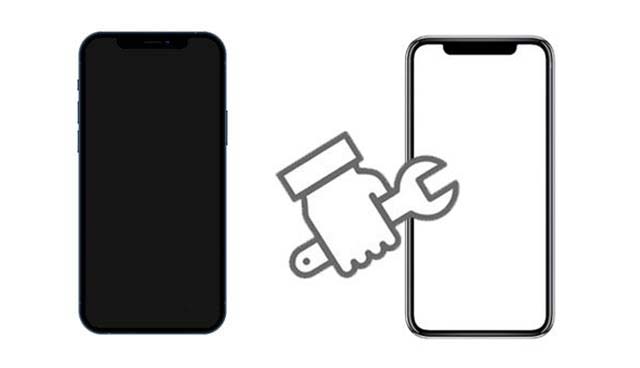
휴대폰 화면이 흑백으로 바뀌고 일반 디스플레이가 표시되지 않는 것은 일상적인 일이 아닙니다. 그러나 여러 가지 이유로 발생할 수 있습니다. 내 Android 흑백인 이유는 다음과 같습니다.
* 수면 모드가 켜져 있습니다.
* 접근성 옵션을 활성화했습니다.
* 다크 모드를 활성화했습니다.
* 절전 모드가 켜져 있습니다.
Android 화면이 흑백으로 바뀌는 몇 가지 원인을 알아낸 후 휴대폰에서 어떻게 색상을 다시 얻을 수 있나요? 문제를 해결하려면 정확한 솔루션을 구현해야 합니다. Android 의 흑백 화면을 수정하려면 다음 방법을 적용하세요.
휴대폰 화면이 흑백인 이유는 무엇입니까? 말했듯이, 전화기 화면이 흑백으로 변하는 원인 중 하나는 절전 모드가 활성화되었을 때입니다. 이 기능은 디스플레이를 회색조로 변경하고 모든 소리를 음소거하여 숙면을 취하는 데 도움이 됩니다. 전원을 켜면 Android 화면이 자동으로 흑백으로 변합니다.
결과적으로, 절전 모드를 비활성화하면 흑백 문제를 해결하는 데 도움이 될 수 있습니다. 다음 단계에 따라 Android 화면에서 절전 모드를 끌 수 있습니다.
1단계. Android 휴대폰에서 설정 애플리케이션을 찾아 클릭합니다.
2단계. 특수 기능을 찾아 클릭합니다.
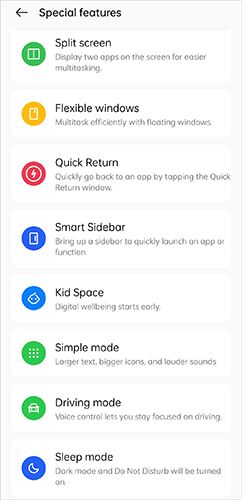
3단계. 아래로 스크롤하여 절전 모드 옵션을 끕니다. 이렇게 하면 휴대폰의 흑백 문제를 해결할 수 있습니다.
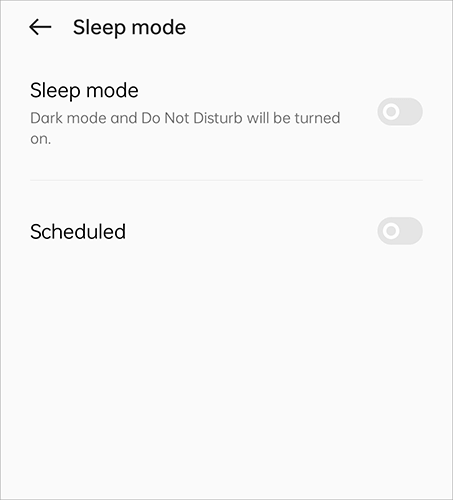
장치에 새 애플리케이션을 설치한 후에만 흑백 화면 문제가 나타나면 이것이 문제의 근본 원인일 가능성이 높습니다. 이러한 경우에는 설정 > 앱으로 이동하여 휴대폰에서 앱을 제거해야 합니다. 또는 해당 아이콘을 몇 초 동안 길게 눌러 홈 화면에서 애플리케이션을 제거할 수 있습니다. 흔들리기 시작하면 휴지통 아이콘에 드래그 앤 드롭하세요.
완료되면 휴대폰의 문제를 평가하여 화면이 여전히 흰색 또는 검은색으로 표시되는지 확인하세요.
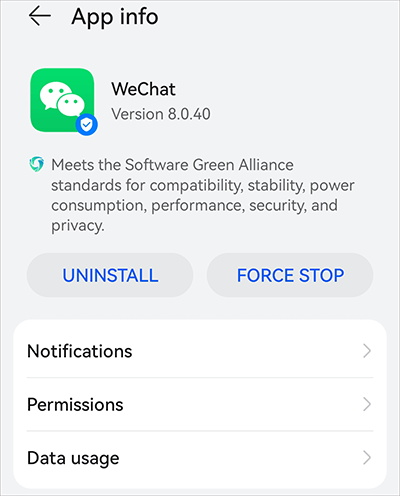
아직도 "내 휴대폰 배경이 검은색인 이유"라는 질문이 귀찮나요? 때로는 휴대폰의 접근성 설정에서 실수로 회색조 모드를 활성화하여 문제가 발생할 수 있습니다. 실수로 켰다면 꺼서 문제가 해결되는지 확인하세요. 단계는 다음과 같습니다.
1단계. Android 에서 설정을 엽니다. 접근성 기능 탭으로 이동합니다.
2단계. 접근성 옵션을 클릭하세요.
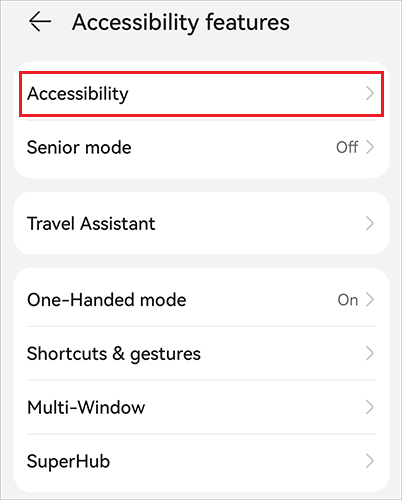
3단계. 색상 보정 옵션을 찾으세요. 켜져 있으면 비활성화하십시오.
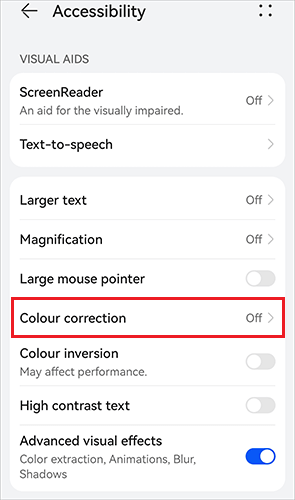
휴대폰이 흑백으로 변한 이유는 무엇입니까? Android 기기에서 개발자 옵션을 활성화한 경우 실수로 회색조 또는 단색 모드를 켰을 가능성이 있습니다. 이를 확인하고 비활성화하려면:
1단계. 설정 앱을 엽니다.
2단계. 아래로 스크롤하여 휴대전화 정보를 탭합니다.
3단계. 빌드 번호 항목을 찾아 개발자 옵션을 잠금 해제했다는 메시지가 나타날 때까지 여러 번 탭합니다.
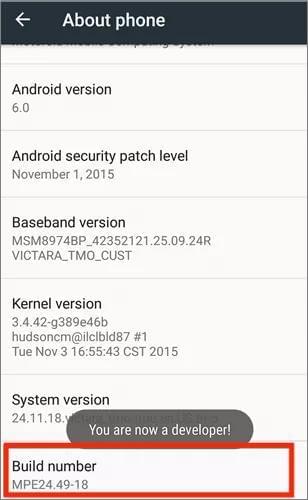
4단계. 설정 > 개발자 옵션 > 색상 공간 시뮬레이션 으로 돌아갑니다.
5단계. 색 공간 시뮬레이션을 탭하고 비활성화됨을 선택합니다.
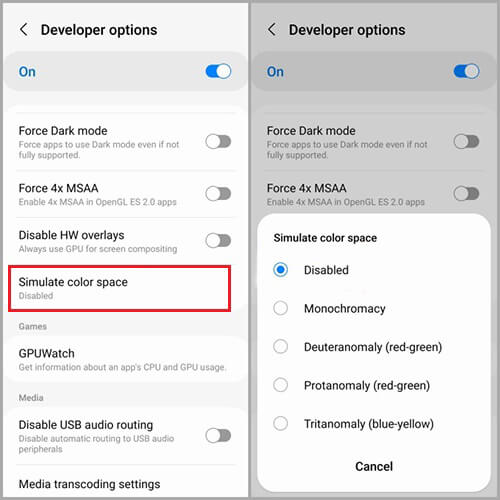
때로는 간단한 다시 시작으로 디스플레이 문제를 일으키는 사소한 소프트웨어 결함을 해결할 수 있는 경우가 많습니다. 다시 시작하는 과정은 Android 기기에 따라 다르지만 기본적으로는 여전히 전원 버튼을 누르고 있어야 합니다. 팝업창이 나타나면 다시 시작 버튼을 누르세요. 화면이 반응하지 않으면 전원 버튼을 몇 초 동안 눌러 화면을 끄세요. 그런 다음 다시 누르면 다시 켜집니다.
이제 Android 폰을 잠시 사용해 보시고 흑백 화면 문제가 여전히 지속되는지 확인해 보세요. 그렇다면 다음 방법으로 진행하십시오.

내 휴대폰의 배경이 검은색인 이유는 휴대폰에서 다크 모드가 활성화되어 있을 가능성이 높기 때문입니다. 끄려면 다음 단계를 따르세요.
1단계. 설정 앱을 열고 디스플레이 및 밝기 탭으로 이동합니다.
2단계. 어두운 모드를 선택합니다. 다크 모드 옵션 아래의 토글을 클릭하여 비활성화하세요.
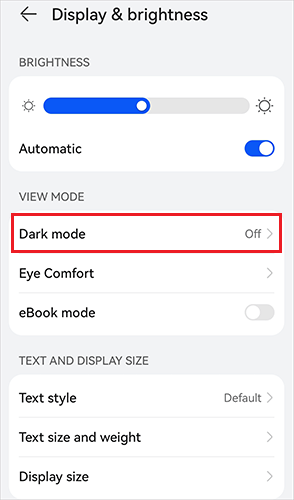
절전 모드가 켜져 있으면 배터리 전원을 절약하기 위해 밝기를 최소화하거나 회색조로 표시됩니다. 따라서 장치에 절전 모드가 켜져 있으면 화면이 흑백으로 보일 수 있습니다. 절전 모드를 끄고 화면이 정상으로 돌아가는지 확인해야 합니다.
1단계. 설정 으로 이동하여 배터리를 클릭합니다.
2단계. 절전 모드를 끕니다.

색상 반전 기능이 켜져 있으면 일부 화면이 흑백으로 나타날 수 있습니다. 이 기능을 끄려면 다음 단계를 따르세요.
1단계. Android 에서 설정을 실행합니다.
2단계. 접근성 기능 메뉴로 이동하여 접근성을 선택합니다.
3단계. 이제 색상 반전을 선택하고 스위치를 끄기로 전환합니다.
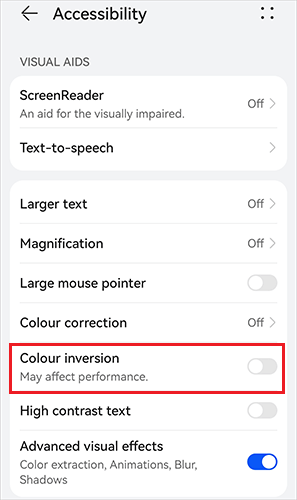
휴대폰 색상을 다시 일반 색상으로 변경하려면 어떻게 해야 하나요? Android 수리 는 최고의 선택입니다. 이 Android 수리 소프트웨어는 Android 기기와 관련된 여러 문제를 해결하는 데 도움이 될 수 있습니다. 복잡한 단계 없이 단 한 번의 클릭만으로 Android 기기의 흑백 화면을 수정할 수 있습니다.
Android 수리의 주요 특징:
지금 문제를 해결하려면 다운로드하고 설치하세요.
간단한 단계로 전화기를 흑백으로 전환하는 방법:
01 PC에서 프로그램을 실행하고 휴대폰을 연결하세요. System Repair 를 선택하고 다음 화면에서 Android 선택하고 Start 를 누르십시오.

02 휴대폰 이름, 통신사, 국가, 모델을 선택하세요. 그런 다음 전화기를 다운로드 모드로 부팅하십시오.

03 완료되면 펌웨어 다운로드가 시작됩니다. 확인하려면 제공된 공간에 000000을 입력하세요.

04 수리가 완료될 때까지 기다린 후 완료를 탭하세요. 이제 전화기의 흑백 화면이 수정되었습니다.

팁:
iPhone 사용자의 경우 아래에서 휴대폰 색상 오류에 대한 자세한 정보와 해결 방법을 알아볼 수 있습니다.
이것이 Android 기기의 흑백 화면 문제를 해결하는 방법입니다. 따라서 "내 휴대폰이 왜 흑백으로 바뀌었나요?"라고 자문해 본 적이 있다면 이 가이드가 답을 찾기 위한 최고의 장소입니다. 게다가, Android Repair는 Android 기기의 시스템 관련 문제를 어려움 없이 해결하는 최선의 선택입니다.
관련 기사:
Android 폰 죽음의 블루 스크린을 수정하는 방법?
iPhone 회색 죽음의 화면을 스스로 수정하는 방법은 무엇입니까? (8개 솔루션)